Word2010快捷键
word2010快捷键大全
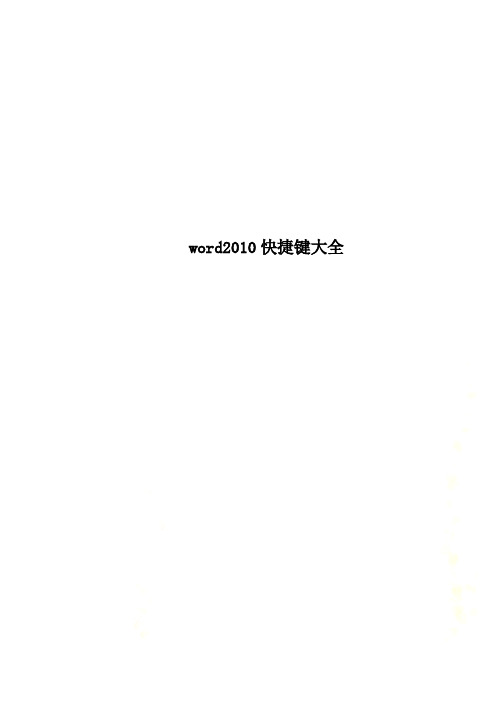
word2010快捷键大全Word对于我们办公来说,是不可缺少的办公软件,因为没有它我们可能无法进行许多任务。
所以现在的文员和办公室工作的人,最基础的就是会熟悉的使用Office办公软件。
在此,为提高大家Word使用水平,特为大家提供word2010所有的常用快捷键大全。
常用快捷键快捷键作用Ctrl+Shift+Spacebar 创建不间断空格Ctrl+ -(连字符) 创建不间断连字符Ctrl+B 使字符变为粗体Ctrl+I 使字符变为斜体Ctrl+U 为字符添加下划线Ctrl+Shift+ 缩小字号Ctrl+Shift+> 增大字号Ctrl+Q 删除段落格式Ctrl+Spacebar 删除字符格式Ctrl+C 复制所选文本或对象Ctrl+X 剪切所选文本或对象Ctrl+V 粘贴文本或对象Ctrl+Z 撤消上一操作Ctrl+Y 重复上一操作快捷键大全1.用于设置字符格式和段落格式的快捷键快捷键作用Ctrl+Shift+F 改变字体Ctrl+Shift+P 改变字号Ctrl+Shift+> 增大字号Ctrl+Shift+< 减小字号Ctrl+] 逐磅增大字号Ctrl+[ 逐磅减小字号Ctrl+D 改变字符格式("格式"菜单中的"字体"命令)Shift+F3 切换字母大小写Ctrl+Shift+A 将所选字母设为大写Ctrl+B 应用加粗格式Ctrl+U 应用下划线格式Ctrl+Shift+W 只给字、词加下划线,不给空格加下划线Ctrl+Shift+H 应用隐藏文字格式Ctrl+I 应用倾斜格式Ctrl+Shift+K 将字母变为小型大写字母Ctrl+=(等号)应用下标格式(自动间距)Ctrl+Shift++(加号)应用上标格式(自动间距)Ctrl+Shift+Z 取消人工设置的字符格式Ctrl+Shift+Q将所选部分设为Symbol字体Ctrl+Shift+*(星号)显示非打印字符Shift+F1(单击)需查看文字格式了解其格式的文字Ctrl+Shift+C 复制格式Ctrl+Shift+V 粘贴格式Ctrl+1 单倍行距Ctrl+2 双倍行距Ctrl+5 1.5 倍行距Ctrl+0 在段前添加一行间距Ctrl+E 段落居中Ctrl+J 两端对齐Ctrl+L 左对齐Ctrl+R 右对齐Ctrl+Shift+D 分散对齐Ctrl+M 左侧段落缩进Ctrl+Shift+M 取消左侧段落缩进Ctrl+T 创建悬挂缩进Ctrl+Shift+T 减小悬挂缩进量Ctrl+Q 取消段落格式Ctrl+Shift+S 应用样式Alt+Ctrl+K 启动"自动套用格式"Ctrl+Shift+N 应用"正文"样式Alt+Ctrl+1 应用"标题1"样式Alt+Ctrl+2 应用"标题2"样式Alt+Ctrl+3 应用"标题3"样式Ctrl+Shift+L 应用"列表"样式2.用于编辑和移动文字及图形的快捷键◆删除文字和图形快捷键作用Backspace 删除左侧的一个字符Ctrl+Backspace 删除左侧的一个单词Delete 删除右侧的一个字符Ctrl+Delete 删除右侧的一个单词Ctrl+X 将所选文字剪切到"剪贴板"Ctrl+Z 撤消上一步操作Ctrl+F3 剪切至"图文场"◆复制和移动文字及图形快捷键作用Ctrl+C 复制文字或图形F2(然后移动插入移动选取的文字或图形点并按Enter键)Alt+F3 创建"自动图文集"词条Ctrl+V 粘贴"剪贴板"的内容Ctrl+Shift+F3 粘贴"图文场"的内容Alt+Shift+R 复制文档中上一节所使用的页眉或页脚◆插入特殊字符快捷键插入Ctrl+F9 域Shift+Enter 换行符Ctrl+Enter 分页符Ctrl+Shift+Enter 列分隔符Ctrl+ - 可选连字符Ctrl+Shift+ - 不间断连字符Ctrl+Shift+空格不间断空格Alt+Ctrl+C 版权符号Alt+Ctrl+R 注册商标符号Alt+Ctrl+T 商标符号Alt+Ctrl+.(句点)省略号◆选定文字和图形选定文本的方法是:按住 Shift 键并按能够移动插入点的键。
word2010操作
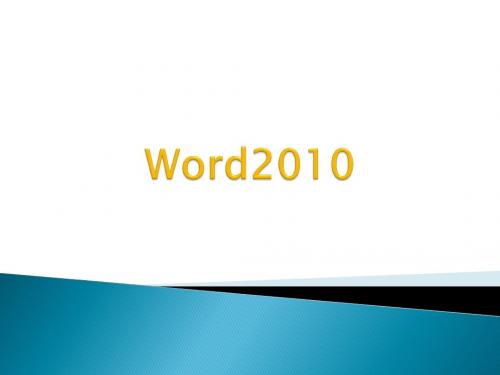
3、删除表格:选中表格再选中区域点右键选择删 除表格。 4、删除单元格:选中要删除的单元格再选中区域 点击右键选择删除单元格,最后选择删除方式
5、新建列:鼠标放到单元格中,点击右键选择插 入在左侧或右侧的列。 6、新建行:鼠标放到单元格中,点击右键选择插 入在上侧或下侧的行。
7、行列大小:鼠标放到行列的交界处,当鼠标变成双箭 头的时候,点着鼠标左键不放移动。 8、自动调整:可以把移动过的大小不同的单元格变成大 小一样。选中正行,再选中区域点击右键选择自动调整, 平均分布个列。 9、边框底纹:表格美化工作,选择表格,再选中区域点 击右键选择边框底纹。 10、单元格对齐方式:文字出现在表格中的位置。选中 单元格点击右键选择单元格对齐方式。9种不同对齐方式。
斜线表头是当前表格行列及数据名称的输入位置。 11、选中表格第一个单元格,点击边框绘制斜线, 绘制完成后在单元格中输入行列名称。 12、使用绘图工具中的直线,在第一个单元格中画 出斜线。 13、表格自动套用格式:office自带的表格格式直 接应用于当前表格上。 14、表格和文本间的相互转换。 15、表格属性:可设置表格大小、行列大小、单元 格大小、表格对齐方式。
主题:
点击页面布局,选择主题。点击扩展按钮可以选择更多预览方案。
背景: 1.颜色
直观颜色
RGB调和色
2.填充效果:渐变、纹理、图案、图片 3.水印 操作方案:点击页面布局选择相对工具。
字体格式设置(操作方法) 包括:字体、字形、字号、字体颜色、文字效果、字 符间距。 1、选择需要更改的文字,点击开始菜单,在工具栏 中选择需要更改的内容。 2、选择需要更改的文字,点击字体下扩展按钮,可 以打开字体格式设置对话框。 3、选择需要更改的文字,在选中区域点击右键,选 择字体,打开字体格式设置对话框
Word 2010 常用快捷键大全
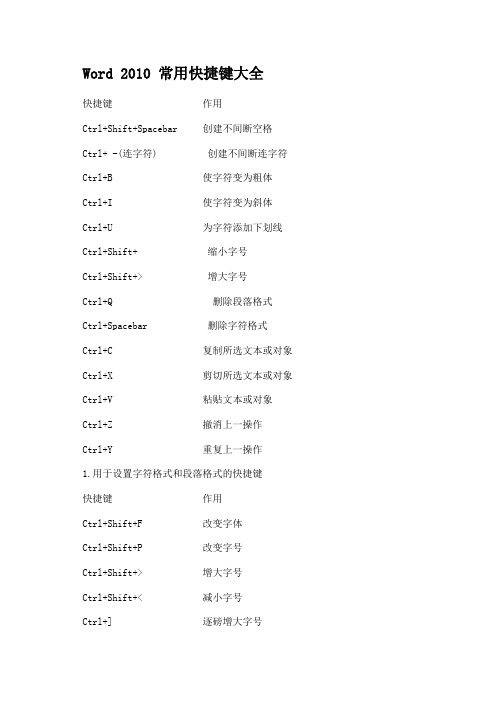
Word 2010 常用快捷键大全快捷键作用Ctrl+Shift+Spacebar 创建不间断空格Ctrl+ -(连字符) 创建不间断连字符Ctrl+B 使字符变为粗体Ctrl+I 使字符变为斜体Ctrl+U 为字符添加下划线Ctrl+Shift+ 缩小字号Ctrl+Shift+> 增大字号Ctrl+Q 删除段落格式Ctrl+Spacebar 删除字符格式Ctrl+C 复制所选文本或对象Ctrl+X 剪切所选文本或对象Ctrl+V 粘贴文本或对象Ctrl+Z 撤消上一操作Ctrl+Y 重复上一操作1.用于设置字符格式和段落格式的快捷键快捷键作用Ctrl+Shift+F 改变字体Ctrl+Shift+P 改变字号Ctrl+Shift+> 增大字号Ctrl+Shift+< 减小字号Ctrl+] 逐磅增大字号Ctrl+[ 逐磅减小字号Ctrl+D 改变字符格式("格式"菜单中的"字体"命令)Shift+F3 切换字母大小写Ctrl+Shift+A 将所选字母设为大写Ctrl+B 应用加粗格式Ctrl+U 应用下划线格式Ctrl+Shift+W 只给字、词加下划线,不给空格加下划线Ctrl+Shift+H 应用隐藏文字格式Ctrl+I 应用倾斜格式Ctrl+Shift+K 将字母变为小型大写字母Ctrl+=(等号)应用下标格式(自动间距)Ctrl+Shift++(加号)应用上标格式(自动间距)Ctrl+Shift+Z 取消人工设置的字符格式Ctrl+Shift+Q 将所选部分设为Symbol字体Ctrl+Shift+*(星号)显示非打印字符Shift+F1(单击)需查看文字格式了解其格式的文字Ctrl+Shift+C 复制格式Ctrl+Shift+V 粘贴格式Ctrl+1 单倍行距Ctrl+2 双倍行距Ctrl+5 1.5 倍行距Ctrl+0 在段前添加一行间距Ctrl+E 段落居中Ctrl+J 两端对齐Ctrl+L 左对齐Ctrl+R 右对齐Ctrl+Shift+D 分散对齐Ctrl+M 左侧段落缩进Ctrl+Shift+M 取消左侧段落缩进Ctrl+T 创建悬挂缩进Ctrl+Shift+T 减小悬挂缩进量Ctrl+Q 取消段落格式Ctrl+Shift+S 应用样式Alt+Ctrl+K 启动"自动套用格式"Ctrl+Shift+N 应用"正文"样式Alt+Ctrl+1 应用"标题1"样式Alt+Ctrl+2 应用"标题2"样式Alt+Ctrl+3 应用"标题3"样式Ctrl+Shift+L 应用"列表"样式2.用于处理文档的快捷键◆创建、查看和保存文档快捷键作用Ctrl+N 创建与当前或最近使用过的文档类型相同的新文档Ctrl+O 打开文档Ctrl+W 关闭文档Alt+Ctrl+S 拆分文档窗口Alt+Shift+C 撤消拆分文档窗口Ctrl+S 保存文档◆查找、替换和浏览文本Ctrl+F 查找文字、格式和特殊项Alt+Ctrl+Y 在关闭"查找和替换"窗口之后重复查找Ctrl+H 替换文字、特殊格式和特殊项Ctrl+G 定位至页、书签、脚注、表格、注释、图形或其它位置Alt+Ctrl+Z 返回至页、书签、脚注、表格、批注、图形或其他位置Alt+Ctrl+Home 浏览文档◆撤消和恢复操作Esc 取消操作Ctrl+Z 撤消操作Ctrl+Y 恢复或重复操作◆切换至其他视图Alt+Ctrl+P 切换到页面视图Alt+Ctrl+O 切换到大纲视图Alt+Ctrl+N 切换到普通视图Ctrl+\\ 在主控文档和子文档之间移动◆用于审阅文档的快捷键快捷键作用Alt+Ctrl+M 插入批注Ctrl+Shift+E 打开或关闭标记修订功能Home 定位至批注开始End 定位至批注结尾Ctrl+Home 定位至一组批注的起始处Ctrl+End 定位至一组批注的结尾处3.用于打印和预览文档的按键Ctrl+P 打印文档Alt+Ctrl+I 切换至或退出打印预览箭头键在放大的预览页上移动Page Up或Page Down 在缩小显示比例时逐页翻阅预览页Ctrl+Home 在缩小显示比例时移至第一张预览页Ctrl+End 在缩小显示比例时移至最后一张预览页。
word2010设置无格式粘贴快捷键步骤

word2010设置无格式粘贴快捷键步骤(1)新建一个word文件,并打开;
(2)在打开的word编辑页面中,按下“Alt+F8”快捷键,这样会弹出一个“宏”窗口;
(3)在“宏”窗口中的“宏名”文本框中输入你要建立的“宏”的名称(比如:noformatpaste),点击右侧的“创建”按钮,进入一个编辑窗口;
(4)在代码编辑区中输入如下内容之后,关闭编辑页面,并返回word页面;
Sub noformatpaste()
Selection.PasteAndFormat (wdFormatPlainText)
End Sub
(5)在word编辑页面中的菜单栏上,依次选择“文件”→“选项”→“自定义功能区”→“自定义”按钮:
(6)在弹出的“自定义键盘”窗口中,用鼠标选择左侧选项框中的“宏”,然后在右侧选项框中选中刚才新建的宏的名称(即:noformatpaste),并在“请按新快捷键”文本框中按下你要设定的快捷键组合,比如“Alt+V”,最后点击“指
定”按钮。
如下图所示:
(7)快捷键设置完成,“Alt+V”可实现无格式粘贴。
word2010重要知识点

第三章中文Word 2010第一节Word 2010的基础内容一、启动和退出、用户界面:⒈启动Word 2010:⑴双击桌面上Word 2010的快捷图标⑵开始所有程序Microsoft Office Microsoft Word 2010⑶双击Word 2010文档的文件名(4)开始运行⒉退出Word 2010:⑴单击标题栏右面的“×”按钮⑵文件退出文件关闭(关闭当前文档)⑶右击任务栏上已最小化的按钮关闭⑷双击标题栏上的控制按钮⑸单击标题栏上的控制按钮或者右击标题栏关闭⑹没有响应的程序按Ctrl+Alt+Del 选择没有响应的任务结束任务⑺光标移至任务栏按钮,在文档缩略图中单击“关闭”按钮。
(8)Alt+F4⒊用户界面:⑴标题栏⑵快速访问工具栏(可以修改位置,可以自定义常用命令)⑶文件选项卡⑷功能区默认8个(开始,插入,页面布局,引用,邮件,审阅,视图,加载项)自定义方法:文件---选项---自定义功能区⑸工作区(单击右上角“功能区最小化或展开功能区”按钮)⑹状态栏:显示当前的状态信息(页数、字数)。
⑺文档视图工具栏(视图区---页面视图、阅读版式视图、web版式视图、大纲视图、草稿视图)页面视图:默认视图,在此模式下,文档内容的显示效果与打印效果相同,且所有信息都能够被真实地显示出来,所见即所得。
(水平、垂直标尺)草稿视图:取消了页面边距、分栏、页眉页脚、和图片等,仅显示标题和正文。
(水平标尺)Web版式视图:它用于创作Web页,能仿真Web浏览器来显示文档。
(水平标尺)阅读版式视图:暂时隐藏所有的窗口部件,只显示文档中的文字、图片和表格等信息。
适合阅读长篇文章。
退出方法:单击“关闭”,ESC(无标尺)大纲视图:能以大纲的形式显示文档内容,在编排标题等级较多的长文档,尤其是撰写书籍时,大纲视图不但使标题层次分明,还可以快速地改变各级标题的级别或调整它们的位置。
(无标尺)大纲工具栏:(8)显示比例控制栏(“视图”--“显示比例”组—“显示比例”)(9)标尺标尺除了显示文字所在的实际位置、页边距尺寸外,还用来设置制表位,段落缩进、页边距等。
Word快捷键大全(空白)
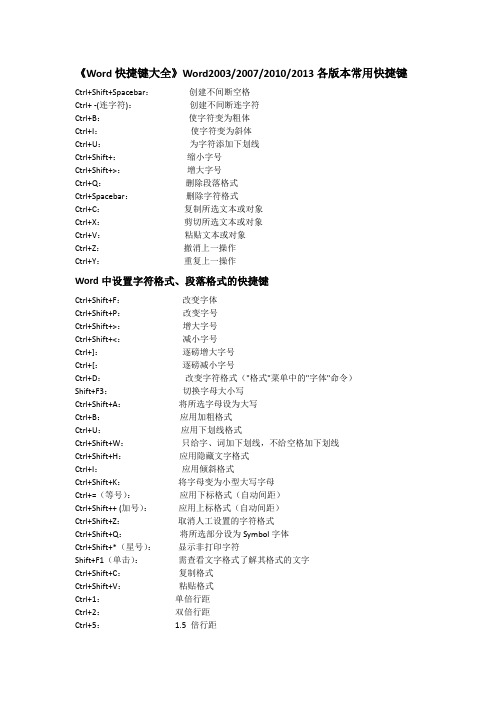
《Word快捷键大全》Word2003/2007/2010/2013各版本常用快捷键Ctrl+Shift+Spacebar:创建不间断空格Ctrl+ -(连字符):创建不间断连字符Ctrl+B:使字符变为粗体Ctrl+I:使字符变为斜体Ctrl+U:为字符添加下划线Ctrl+Shift+:缩小字号Ctrl+Shift+>:增大字号Ctrl+Q:删除段落格式Ctrl+Spacebar:删除字符格式Ctrl+C:复制所选文本或对象Ctrl+X:剪切所选文本或对象Ctrl+V:粘贴文本或对象Ctrl+Z:撤消上一操作Ctrl+Y:重复上一操作Word中设置字符格式、段落格式的快捷键Ctrl+Shift+F:改变字体Ctrl+Shift+P:改变字号Ctrl+Shift+>:增大字号Ctrl+Shift+<:减小字号Ctrl+]:逐磅增大字号Ctrl+[:逐磅减小字号Ctrl+D:改变字符格式("格式"菜单中的"字体"命令)Shift+F3:切换字母大小写Ctrl+Shift+A:将所选字母设为大写Ctrl+B:应用加粗格式Ctrl+U:应用下划线格式Ctrl+Shift+W:只给字、词加下划线,不给空格加下划线Ctrl+Shift+H:应用隐藏文字格式Ctrl+I:应用倾斜格式Ctrl+Shift+K:将字母变为小型大写字母Ctrl+=(等号):应用下标格式(自动间距)Ctrl+Shift++ (加号):应用上标格式(自动间距)Ctrl+Shift+Z:取消人工设置的字符格式Ctrl+Shift+Q:将所选部分设为Symbol字体Ctrl+Shift+*(星号):显示非打印字符Shift+F1(单击):需查看文字格式了解其格式的文字Ctrl+Shift+C:复制格式Ctrl+Shift+V:粘贴格式Ctrl+1:单倍行距Ctrl+2:双倍行距Ctrl+5: 1.5 倍行距Ctrl+0:在段前添加一行间距Ctrl+E:段落居中Ctrl+J:两端对齐Ctrl+L:左对齐Ctrl+R:右对齐Ctrl+Shift+D:分散对齐Ctrl+M:左侧段落缩进Ctrl+Shift+M:取消左侧段落缩进Ctrl+T:创建悬挂缩进Ctrl+Shift+T:减小悬挂缩进量Ctrl+Q:取消段落格式Ctrl+Shift+S:应用样式Alt+Ctrl+K:启动"自动套用格式"Ctrl+Shift+N:应用"正文"样式Alt+Ctrl+1:应用"标题1"样式Alt+Ctrl+2:应用"标题2"样式Alt+Ctrl+3:应用"标题3"样式Ctrl+Shift+L:应用"列表"样式编辑和移动文字及图形的快捷键删除文字和图形Backspace:删除左侧的一个字符Ctrl+Backspace:删除左侧的一个单词Delete:删除右侧的一个字符Ctrl+Delete:删除右侧的一个单词Ctrl+X:将所选文字剪切到"剪贴板"Ctrl+Z:撤消上一步操作Ctrl+F3:剪切至"图文场"复制和移动文字及图形Ctrl+C:复制文字或图形F2:(然后移动插入移动选取的文字或图形点并按Enter键)Alt+F3:创建"自动图文集"词条Ctrl+V:粘贴"剪贴板"的内容Ctrl+Shift+F3:粘贴"图文场"的内容Alt+Shift+R:复制文档中上一节所使用的页眉或页脚插入特殊字符Ctrl+F9:域Shift+Enter:换行符Ctrl+Enter:分页符Ctrl+Shift+Enter:列分隔符Ctrl+ -:可选连字符Ctrl+Shift+ -:不间断连字符Ctrl+Shift+空格:不间断空格Alt+Ctrl+C:版权符号Alt+Ctrl+R:注册商标符号Alt+Ctrl+T:商标符号Alt+Ctrl+.(句点):省略号选定文字和图形Shift+→:右侧的一个字符Shift+←:左侧的一个字符Ctrl+Shift+→:单词结尾Ctrl+Shift+←:单词开始Shift+End:行尾Shift+Home:行首Shift+↓:下一行Shift+↑:上一行Ctrl+Shift+↓:段尾Ctrl+Shift+↑:段首Shift+Page Down:下一屏Shift+Page Up:上一屏Ctrl+Shift+Home:文档开始处Ctrl+Shift+End:文档结尾处Alt+Ctrl+Shift+Page Down:窗口结尾Ctrl+A:包含整篇文档Ctrl+Shift+F8+↑或↓:纵向文本块(按Esc 键取消选定模式)F8+箭头键:文档中的某个具体位置(按Esc键取消选定模式)选定表格中的文字和图形Tab键:选定下一单元格的内容Shift+Tab:选定上一单元格的内容按住Shift键并重复:按某箭头键将所选内容扩展到相邻单元格Ctrl+Shift+F8然后按箭头键:扩展所选内容(或块)Shift+F8:缩小所选内容Alt+数字键盘上的5:选定整张表格(Num Lock键需处于关闭状态)移动插入点←:左移一个字符→:右移一个字符Ctrl+←:左移一个单词Ctrl+→:右移一个单词Ctrl+↑:上移一段Ctrl+↓:下移一段Shift+Tab:左移一个单元格(在表格中)Tab:右移一个单元格(在表格中)↑:上移一行↓:下移一行End:移至行尾Home:移至行首Alt+Ctrl+Page Up:移至窗口顶端Alt+Ctrl+Page Down:移至窗口结尾Page Up:上移一屏(滚动)Page Down:下移一屏(滚动)Ctrl+Page Down:移至下页顶端Ctrl+Page Up:移至上页顶端Ctrl+End:移至文档结尾Ctrl+Home:移至文档开头Shift+F5:移至前一处修订;对于刚打开的文档,移至上一次关闭文档时插入点所在位置在表格中移动Tab:一行中的下一个单元格Shift+Tab:一行中的上一个单元格Alt+Home:一行中的第一个单元格Alt+End:一行中的最后一个单元格Alt+Page Up:一列中的第一个单元格Alt+Page Down:一列中的最后一个单元格↑:上一行↓:下一行在表格中插入段落和制表符Enter:新段落Ctrl+Tab:制表符用于处理文档的快捷键创建、查看和保存文档Ctrl+N:创建与当前或最近使用过的文档类型相同的新文档Ctrl+O:打开文档Ctrl+W:关闭文档Alt+Ctrl+S:拆分文档窗口Alt+Shift+C:撤消拆分文档窗口Ctrl+S:保存文档查找、替换和浏览文本Ctrl+F:查找文字、格式和特殊项Alt+Ctrl+Y:在关闭"查找和替换"窗口之后重复查找Ctrl+H:替换文字、特殊格式和特殊项Ctrl+G:定位至页、书签、脚注、表格、注释、图形或其它位置Alt+Ctrl+Z:返回至页、书签、脚注、表格、批注、图形或其他位置Alt+Ctrl+Home:浏览文档撤消和恢复操作Esc:取消操作Ctrl+Z:撤消操作Ctrl+Y:恢复或重复操作切换至其他视图Alt+Ctrl+P:切换到页面视图Alt+Ctrl+O:切换到大纲视图Alt+Ctrl+N:切换到普通视图Ctrl+\\:在主控文档和子文档之间移动用于审阅文档的快捷键Alt+Ctrl+M:插入批注Ctrl+Shift+E:打开或关闭标记修订功能Home:定位至批注开始End:定位至批注结尾Ctrl+Home:定位至一组批注的起始处Ctrl+End:定位至一组批注的结尾处用于处理引用、脚注和尾注的快捷键Alt+Shift+O:标记目录项Alt+Shift+I:标记引文目录项Alt+Shift+X:标记索引项Alt+Ctrl+F:插入脚注Alt+Ctrl+E:插入尾注用于处理域的快捷键Alt+Shift+D:插入Date域Alt+Ctrl+L:插入Listnum域Alt+Shift+P:插入Page域Alt+Shift+T:插入Time域Ctrl+F9:插入空域Ctrl+Shift+F7:更新Word源文档中的链接信息F9:更新所选域Ctrl+Shift+F9:解除域的链接Shift+F9:在域代码和其结果之间进行切换Alt+F9:在所有的域代码及其结果间进行切换Alt+Shift+F9:从显示域结果的域中运行Gotobutton 或Macrobutton F11:定位至下一域Shift+F11:定位至前一域Ctrl+F11:锁定域Ctrl+Shift+F11:解除对域的锁定用于处理文档大纲的快捷键Alt+Shift+←:提升段落级别Alt+Shift+→:降低段落级别Ctrl+Shift+N:降级为正文Alt+Shift+↑:上移所选段落Alt+Shift+↓:下移所选段落Alt+Shift+ +:扩展标题下的文本Alt+Shift+ -:折叠标题下的文本Alt+Shift+A:扩展或折叠所有文本或标题数字键盘上的斜杠(/):隐藏或显示字符格式Alt+Shift+L:只显示首行正文或显示全部正文Alt+Shift+1:显示所有具有"标题1"样式的标题Alt+Shift+n:显示从"标题1"到"标题n"的(n指标题级别)所有标题用于进行邮件合并的快捷键Alt+Shift+K:预览邮件合并Alt+Shift+N:合并文档Alt+Shift+M:打印已合并的文档Alt+Shift+E:编辑邮件合并数据文档Alt+Shift+F:插入合并域用于处理Web 页的快捷键Ctrl+K:插入超级链接Alt+←:返回一页Alt+→:前进一页F9:刷新用于打印和预览文档的按键Ctrl+P:打印文档Alt+Ctrl+I:切换至或退出打印预览箭头键在放大的预览页上移动Page Up或Page Down:在缩小显示比例时逐页翻阅预览页Ctrl+Home:在缩小显示比例时移至第一张预览页Ctrl+End:在缩小显示比例时移至最后一张预览页用于Office助手的快捷键F1:获得Office助手(助手处于显示状态)的帮助Alt+F6:激活Office助手气球Alt+数字键:从助手显示的列表中选择帮助主题(Alt+1代表第一个主题以此类推)Alt+↓:查看更多的帮助主题Alt+↑:查看前面的帮助主题Esc:关闭助手消息或提示用于帮助的快捷键在帮助窗口中工作Alt+O:显示"选项"菜单以访问帮助工具栏上的命令Alt+空格键:显示程序"控制"菜单Alt+F4:关闭活动的帮助窗口在定位窗格中移动Ctrl+Tab:切换到下一选项卡Ctrl+Shift+Tab:切换到前一选项卡Alt+C:切换到"目录"选项卡Alt+I:切换到"索引"选项卡Enter:打开或关闭所选书籍,或打开所选帮助主题↓:选择下一书籍或帮助主题↑:选择前一书籍或帮助主题在主题窗格中移动Alt+←:返回查看过的帮助主题Alt+→:前往查看过的帮助主题Tab:转到第一个或下一超级链接Shift+Tab:转到最后或前一超级链接Enter:激活所选超级链接Esc:关闭弹出的窗口↑:向帮助主题的开始处滚动↓:向帮助主题的结尾处滚动Page Up:以更大的增量向帮助主题的开始处滚动Page Down:以更大的增量向帮助主题的结尾处滚动Home:移动到帮助主题的开始End:移动到帮助主题的结尾Ctrl+P:打印当前帮助主题Ctrl+A:选定整个帮助主题Ctrl+C:将选定内容复制到"剪贴板"用于菜单的快捷键Shift+F10:显示F10:激活菜单栏Alt+Spacebar:显示程序标题栏上的程序图标菜单↓/↑:选择菜单或子菜单中的下一个或前一个命令←/→:选择左边或者右边的菜单,或者在显示子菜单时,在主菜单和子菜单之间切换Home或End:选择菜单或子菜单中第一个或者最后一个命令Alt:同时关闭显示的菜单和子菜单Esc:关闭显示的菜单。
word2010快捷键大全(最详细)
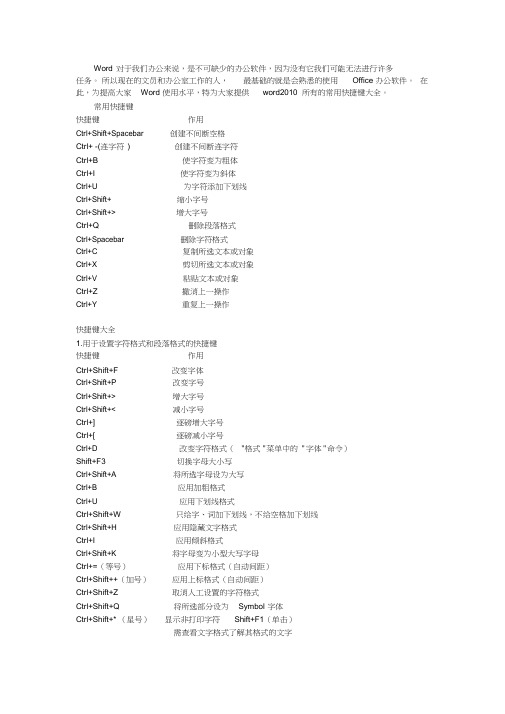
Word 对于我们办公来说,是不可缺少的办公软件,因为没有它我们可能无法进行许多任务。
所以现在的文员和办公室工作的人,最基础的就是会熟悉的使用Office 办公软件。
在此,为提高大家Word 使用水平,特为大家提供word2010 所有的常用快捷键大全。
常用快捷键快捷键作用Ctrl+Shift+Spacebar 创建不间断空格Ctrl+ -(连字符) 创建不间断连字符Ctrl+B 使字符变为粗体Ctrl+I 使字符变为斜体Ctrl+U 为字符添加下划线Ctrl+Shift+ 缩小字号Ctrl+Shift+> 增大字号Ctrl+Q 删除段落格式Ctrl+Spacebar 删除字符格式Ctrl+C 复制所选文本或对象Ctrl+X 剪切所选文本或对象Ctrl+V 粘贴文本或对象Ctrl+Z 撤消上一操作Ctrl+Y 重复上一操作快捷键大全1.用于设置字符格式和段落格式的快捷键快捷键作用Ctrl+Shift+F 改变字体Ctrl+Shift+P 改变字号Ctrl+Shift+> 增大字号Ctrl+Shift+< 减小字号Ctrl+] 逐磅增大字号Ctrl+[ 逐磅减小字号Ctrl+D 改变字符格式("格式" 菜单中的" 字体" 命令)Shift+F3 切换字母大小写Ctrl+Shift+A 将所选字母设为大写Ctrl+B 应用加粗格式Ctrl+U 应用下划线格式Ctrl+Shift+W 只给字、词加下划线,不给空格加下划线Ctrl+Shift+H 应用隐藏文字格式Ctrl+I 应用倾斜格式Ctrl+Shift+K 将字母变为小型大写字母Ctrl+=(等号)应用下标格式(自动间距)Ctrl+Shift++(加号)应用上标格式(自动间距)Ctrl+Shift+Z 取消人工设置的字符格式Ctrl+Shift+Q 将所选部分设为Symbol 字体Ctrl+Shift+* (星号)显示非打印字符Shift+F1(单击)需查看文字格式了解其格式的文字Ctrl+Shift+C 复制格式Ctrl+Shift+V 粘贴格式Ctrl+1 单倍行距Ctrl+2 双倍行距Ctrl+5 1.5 倍行距Ctrl+0 在段前添加一行间距Ctrl+E 段落居中Ctrl+J 两端对齐Ctrl+L 左对齐Ctrl+R 右对齐Ctrl+Shift+D 分散对齐Ctrl+M 左侧段落缩进Ctrl+Shift+M 取消左侧段落缩进Ctrl+T 创建悬挂缩进Ctrl+Shift+T 减小悬挂缩进量Ctrl+Q 取消段落格式Ctrl+Shift+S 应用样式Alt+Ctrl+K 启动" 自动套用格式"Ctrl+Shift+N 应用" 正文" 样式Alt+Ctrl+1 应用" 标题1" 样式Alt+Ctrl+2 应用" 标题2" 样式Alt+Ctrl+3 应用" 标题3" 样式Ctrl+Shift+L 应用"列表"样式2.用于编辑和移动文字及图形的快捷键◆删除文字和图形快捷键作用Backspace 删除左侧的一个字符Ctrl+Backspace 删除左侧的一个单词Delete 删除右侧的一个字符Ctrl+Delete 删除右侧的一个单词Ctrl+X 将所选文字剪切到" 剪贴板"Ctrl+Z 撤消上一步操作Ctrl+F3 剪切至"图文场"◆复制和移动文字及图形快捷键作用Ctrl+C 复制文字或图形F2(然后移动插入移动选取的文字或图形点并按Enter 键)Alt+F3 创建"自动图文集" 词条Ctrl+V 粘贴"剪贴板"的内容Ctrl+Shift+F3 粘贴" 图文场" 的内容Alt+Shift+R 复制文档中上一节所使用的页眉或页脚◆插入特殊字符快捷键插入Ctrl+F9 域Shift+Enter 换行符Ctrl+Enter 分页符Ctrl+Shift+Enter 列分隔符Ctrl+ - 可选连字符Ctrl+Shift+ - 不间断连字符Ctrl+Shift+空格不间断空格Alt+Ctrl+C 版权符号Alt+Ctrl+R 注册商标符号Alt+Ctrl+T 商标符号Alt+Ctrl+. (句点)省略号◆选定文字和图形选定文本的方法是:按住Shift 键并按能够移动插入点的键。
Word 2010 中快捷键

Word常用快捷键CTRL+O 打开CTRL+P 打印CTRL+A 全选CTRL+[/] 对文字进行大小设置(在选中目标情况下)CTRL+D 字体设置(在选中目标情况下)CTRL+G/H 查找/替换;CTRL+N 全文删除CTRL+M 左边距(在选中目标情况下)CTRL+U 绘制下划线(在选中目标情况下)CTRL+B 加粗文字(在选中目标情况下)CTRL+I 倾斜文字(在选中目标情况下)CTRL+Q 两边对齐(无首行缩进)(在选中目标情况下)或将光标放置目标文字的段尾,亦可操作CTRL+J 两端对齐(操作同上)CTRL+E 居中(操作同上)CTRL+R 右对齐(操作同上)CTRL+K 插入超链接CTRL+T/Y 可进行首行缩进(将光标移到需做此操作的段尾,或将此段选中进行操作Ctrl+A(或Ctrl+小键盘上数字5):选中全文。
Ctrl+B:给选中的文字加粗(再按一次,取消加粗)。
Ctrl+C:将选中的文字复制到剪贴板中。
Ctrl+D:打开“字体”对话框,快速完成字体的各种设置。
Ctrl+E:使光标所在行的文本居中。
Ctrl+F:打开“查找与替换”对话框,并定位在“查找”标签上。
Ctrl+G:打开“查找与替换”对话框,并定位在“定位”标签上。
Ctrl+H:打开“查找与替换”对话框,并定位在“替换”标签上。
Ctrl+I:使选中的文字倾斜(再按一次,取消倾斜)。
Ctrl+K:打开“插入超链接”对话框。
Ctrl+Shift+L:给光标所在行的文本加上“项目符号”。
Ctrl+M:同时增加首行和悬挂缩进。
Ctrl+Shift+M:同时减少首行和悬挂缩进。
Ctrl+N:新建一个空文档。
Ctrl+O(或Ctrl+F12):打开“打开”对话框。
Ctrl+P(或Ctrl+Shift+F12):打开“打印”对话框。
Ctrl+R:使光标所在行的文本右对齐。
Ctrl+S:为新文档打开“另保存为”对话框,或对当前文档进行保存。
Word2010快捷键(可编辑修改word版)
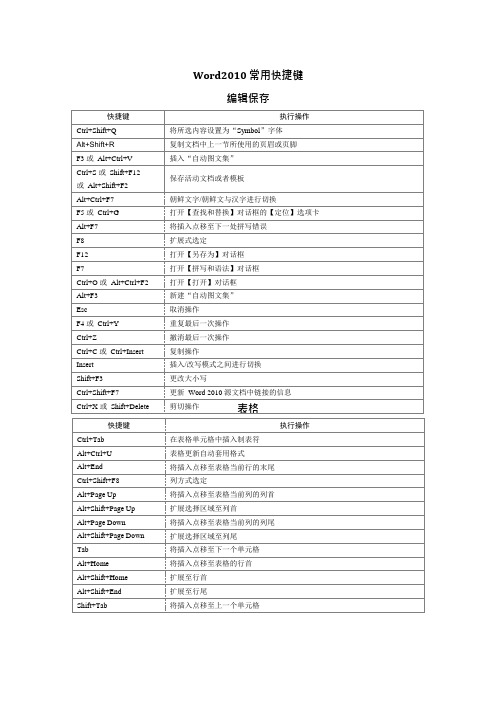
打开扩展模式 选定相邻的字符 增加所选内容的大小
减少所选内容的大小 向右扩展选择一个字符 向左扩展选择一个字符 段落向上扩展选择 段落向下扩展选择 将所选内容扩展到字词的开头 将所选内容扩展到字词的末尾 全选文档 将选中区域扩展至文档首 将选中区域扩展至文档尾
执行操作
Shift+Home Shift+End Shift+↑ Shift+↓ F8+箭头键;按 Esc 可取 消选定模式
Alt+ 下拉列表中某个选项的首 字母 Esc Enter
打开所选的下拉列表 从下拉列表中选择选项
关闭所选的下拉列表;取消命令并关闭对话框 运行选定的命令
快捷键 Ctrl+P 或 Ctrl+F2 Alt+Ctrl+I 箭头键 Page Up 或 age Down Ctrl+Home Ctrl+End
大纲视图
执行操作 扩展或折叠所有文本或标题 提升段落级别 降低段落级别 上移所选段落 下移所选段落 大纲视图“只显示首行” 折叠标题下的文本 隐藏或显示字符格式 显示所有具有“标题 1”样式的标题 显示从“标题 1”到“标题 n”的所有标题 插入制表符 扩展标题下的文本 折叠标题下的文本
快捷键 F6 Ctrl+Tab Tab 或 Shift+Tab Ctrl+空格键 空格键或 Enter Shift+F10
快捷键 Ctrl+K Ctrl+H Ctrl+Shift+F5 Ctrl+D Tab Shift+Tab Ctrl+Tab Ctrl+Shift+Tab 箭头键 空格键 Alt+选项中加下划线的字 母
WORD2010快捷键

完成单元格输入并在选定区域中左移,Shift+Tab
在单元格或编辑栏中使用的快捷键
键入公式,=(等号)
取消单元格或编辑栏中的输入项,Esc
编辑当前单元格,F2
编辑活动单元格并清除其内容,或在编辑时删除前一个字符,Bac
移到行尾,End
编辑单元格批注,Shift+F2
由行或列标志创建名称,Ctrl+Shift+F3
向下填充,Ctrl+D
向右填充,Ctrl+R
用当前输入项填充选定的单元格区域,Ctrl+Enter
完成单元格输入并在选定区域中下移,Enter
完成单元格输入并在选定区域中上移,Shift+Enter
将选定区域扩展到行首,Shift+Home
将选定区域扩展到工作表的开始,Ctrl+Shift+Home
将选定区域扩展到工作表的最后一个包含数据的单元格,Ctrl+Shift+End
选定整列,Ctrl+空格键
选定整行,Shift+空格键
选定整个工作表,Ctrl+A
若已选定多个单元格,则只选定其中的活动单元格,Shift+Backspace
选定或取消右面的一个字,Ctrl+Shift+右方向键
在工作表和工作薄中选定单元格、列、行或对象的快捷键
选定当前单元格周围的区域,Ctrl+Shift+*(星号)
将选定区域扩展一个单元格宽度,Shift+方向键
将选定区域扩展到与活动单元格同一行或同一列的最后一个非空白单元格,Ctrl+Shift+方向键
Office办公应用快捷键速查表
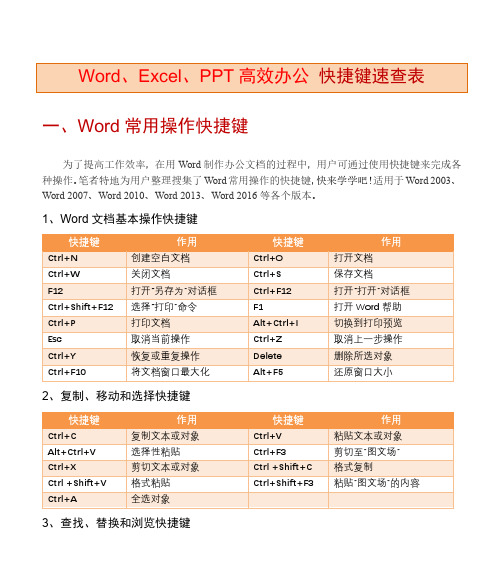
一、Word常用操作快捷键为了提高工作效率,在用Word制作办公文档的过程中,用户可通过使用快捷键来完成各种操作。
笔者特地为用户整理搜集了Word常用操作的快捷键,快来学学吧!适用于Word 2003、Word 2007、Word 2010、Word 2013、Word 2016等各个版本。
1、Word文档基本操作快捷键2、复制、移动和选择快捷键3、查找、替换和浏览快捷键4、字体格式设置快捷键5、段落格式设置快捷键6、特殊字符插入快捷键7、应用样式的快捷键8、在大纲视图中操作的快捷键9、审阅和修订快捷键二、Excel常用操作快捷键笔者还将为大家献上精心收集的Excel常用快捷键大全,适用于Excel 2003、Excel 2007、Excel 2010、Excel 2013、Excel 2016等各个版本,有了这些Excel快捷键,保证你日后的工作会事半功倍。
1、工作表的操作快捷键2、选择单元格、行或列的快捷键3、单元格插入、复制和粘贴操作快捷键4、通过“边框”对话框设置边框的快捷键5、数字格式设置快捷键6、输入并计算公式的快捷键7、输入与编辑数据的快捷键8、创建图表和选定图表元素的快捷键9、筛选数据操作快捷键三、PowerPoint常用操作快捷键熟练掌握PowerPoint快捷键可以让我们更快速的制作幻灯片,大大的节约时间成本。
下面的PowerPoint快捷键适用于2003、2007、2010、2013、2016等各个PowerPoint版本。
1、幻灯片操作快捷键2、幻灯片编辑快捷键3、幻灯片对象排列的快捷键4、调整SmartArt 图形中的形状5、多媒体操作快捷键6、幻灯片放映快捷键7、控制幻灯片放映的快捷键。
Word-2010基础操作培训教程
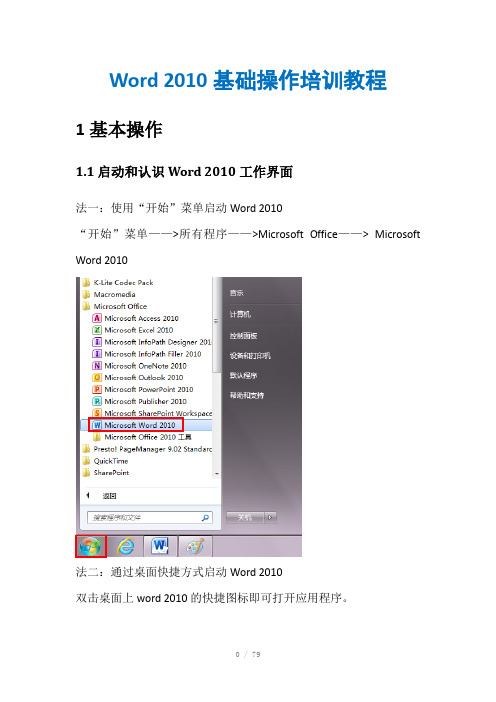
Word 2010基础操作培训教程1基本操作1.1启动和认识Word 2010工作界面法一:使用“开始”菜单启动Word 2010“开始”菜单——>所有程序——>Microsoft Office——> Microsoft Word 2010法二:通过桌面快捷方式启动Word 2010双击桌面上word 2010的快捷图标即可打开应用程序。
法三:通过打开原有文档方式启动Word 2010Word 2010工作窗口考点:①能够通过三种方式启动Word 2010②熟悉Word 2010工作窗口各部分的名称法一:“文件”选项卡——>新建——>空白文档——>创建法二:直接单击“自定义快速访问工具栏”考点:能够通过两种方式新建Word 2010文档(1) “文件”选项卡——>打开(2)以只读方式或副本方式打开文档(3)通过“最近所用文件”列表打开文档1.4保存文档法一:“文件”选项卡——>保存\另存为考点:①熟悉打开Word文档的方法②能够以只读或副本方式打开文档法二:单击快速访问工具栏中的“保存”按钮法三:快捷键Ctrl+S1.5关闭文档法一:”文件”选项卡——>关闭法二:单击“关闭”按钮关闭当前文档考点:能够通过三种方法保存Word文档2文本录入与编辑2.1文本的录入2.1.1中英文录入(1)组合键Ctrl+Shift切换输入法Ctrl+Space切换中英文输入法(2)插入与改写插入模式:在文本的左边输入时原有文本将右移。
改写模式:在文本的左边输入时原有文本将被替换。
法一:按键盘上的“Insert”键法二:单击状态栏的“插入”或“改写”按钮2.1.2插入符号“插入”选项卡——>符号——>其他符号考点:能够通过两种方法关闭Word文档考点:①在word中可以输入中英文文本②能够切换插入与改写模式③能够在word中插入各类符号2.2文本的编辑2.2.1选定文本(1)选择任意文本将光标置于要选择文本首字的左侧,按住鼠标左键,拖动光标至要选择文本尾字的右侧,然后释放鼠标,即可选择所需的文本内容。
Word快捷键大全(空白)
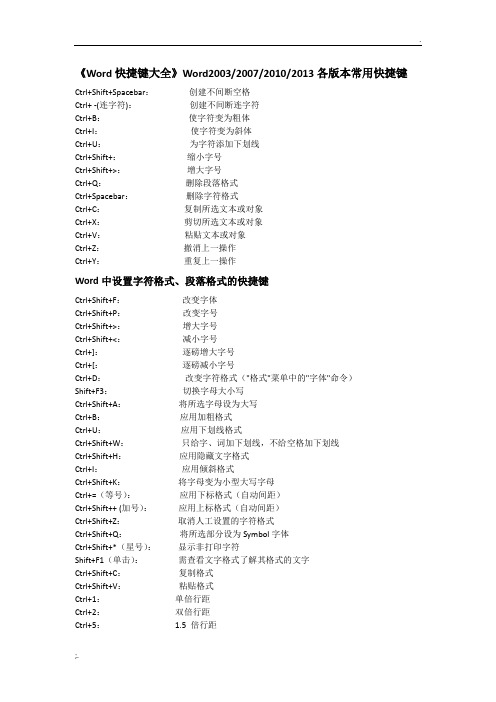
《Word快捷键大全》Word2003/2007/2010/2013各版本常用快捷键Ctrl+Shift+Spacebar:创建不间断空格Ctrl+ -(连字符):创建不间断连字符Ctrl+B:使字符变为粗体Ctrl+I:使字符变为斜体Ctrl+U:为字符添加下划线Ctrl+Shift+:缩小字号Ctrl+Shift+>:增大字号Ctrl+Q:删除段落格式Ctrl+Spacebar:删除字符格式Ctrl+C:复制所选文本或对象Ctrl+X:剪切所选文本或对象Ctrl+V:粘贴文本或对象Ctrl+Z:撤消上一操作Ctrl+Y:重复上一操作Word中设置字符格式、段落格式的快捷键Ctrl+Shift+F:改变字体Ctrl+Shift+P:改变字号Ctrl+Shift+>:增大字号Ctrl+Shift+<:减小字号Ctrl+]:逐磅增大字号Ctrl+[:逐磅减小字号Ctrl+D:改变字符格式("格式"菜单中的"字体"命令)Shift+F3:切换字母大小写Ctrl+Shift+A:将所选字母设为大写Ctrl+B:应用加粗格式Ctrl+U:应用下划线格式Ctrl+Shift+W:只给字、词加下划线,不给空格加下划线Ctrl+Shift+H:应用隐藏文字格式Ctrl+I:应用倾斜格式Ctrl+Shift+K:将字母变为小型大写字母Ctrl+=(等号):应用下标格式(自动间距)Ctrl+Shift++ (加号):应用上标格式(自动间距)Ctrl+Shift+Z:取消人工设置的字符格式Ctrl+Shift+Q:将所选部分设为Symbol字体Ctrl+Shift+*(星号):显示非打印字符Shift+F1(单击):需查看文字格式了解其格式的文字Ctrl+Shift+C:复制格式Ctrl+Shift+V:粘贴格式Ctrl+1:单倍行距Ctrl+2:双倍行距Ctrl+5: 1.5 倍行距Ctrl+0:在段前添加一行间距Ctrl+E:段落居中Ctrl+J:两端对齐Ctrl+L:左对齐Ctrl+R:右对齐Ctrl+Shift+D:分散对齐Ctrl+M:左侧段落缩进Ctrl+Shift+M:取消左侧段落缩进Ctrl+T:创建悬挂缩进Ctrl+Shift+T:减小悬挂缩进量Ctrl+Q:取消段落格式Ctrl+Shift+S:应用样式Alt+Ctrl+K:启动"自动套用格式"Ctrl+Shift+N:应用"正文"样式Alt+Ctrl+1:应用"标题1"样式Alt+Ctrl+2:应用"标题2"样式Alt+Ctrl+3:应用"标题3"样式Ctrl+Shift+L:应用"列表"样式编辑和移动文字及图形的快捷键删除文字和图形Backspace:删除左侧的一个字符Ctrl+Backspace:删除左侧的一个单词Delete:删除右侧的一个字符Ctrl+Delete:删除右侧的一个单词Ctrl+X:将所选文字剪切到"剪贴板"Ctrl+Z:撤消上一步操作Ctrl+F3:剪切至"图文场"复制和移动文字及图形Ctrl+C:复制文字或图形F2:(然后移动插入移动选取的文字或图形点并按Enter键)Alt+F3:创建"自动图文集"词条Ctrl+V:粘贴"剪贴板"的内容Ctrl+Shift+F3:粘贴"图文场"的内容Alt+Shift+R:复制文档中上一节所使用的页眉或页脚插入特殊字符Ctrl+F9:域Shift+Enter:换行符Ctrl+Enter:分页符Ctrl+Shift+Enter:列分隔符Ctrl+ -:可选连字符Ctrl+Shift+ -:不间断连字符Ctrl+Shift+空格:不间断空格Alt+Ctrl+C:版权符号Alt+Ctrl+R:注册商标符号Alt+Ctrl+T:商标符号Alt+Ctrl+.(句点):省略号选定文字和图形Shift+→:右侧的一个字符Shift+←:左侧的一个字符Ctrl+Shift+→:单词结尾Ctrl+Shift+←:单词开始Shift+End:行尾Shift+Home:行首Shift+↓:下一行Shift+↑:上一行Ctrl+Shift+↓:段尾Ctrl+Shift+↑:段首Shift+Page Down:下一屏Shift+Page Up:上一屏Ctrl+Shift+Home:文档开始处Ctrl+Shift+End:文档结尾处Alt+Ctrl+Shift+Page Down:窗口结尾Ctrl+A:包含整篇文档Ctrl+Shift+F8+↑或↓:纵向文本块(按Esc 键取消选定模式)F8+箭头键:文档中的某个具体位置(按Esc键取消选定模式) 选定表格中的文字和图形Tab键:选定下一单元格的内容Shift+Tab:选定上一单元格的内容按住Shift键并重复:按某箭头键将所选内容扩展到相邻单元格Ctrl+Shift+F8然后按箭头键:扩展所选内容(或块)Shift+F8:缩小所选内容Alt+数字键盘上的5:选定整张表格(Num Lock键需处于关闭状态)移动插入点←:左移一个字符→:右移一个字符Ctrl+←:左移一个单词Ctrl+→:右移一个单词Ctrl+↑:上移一段Ctrl+↓:下移一段Shift+Tab:左移一个单元格(在表格中)Tab:右移一个单元格(在表格中)↑:上移一行↓:下移一行End:移至行尾Home:移至行首Alt+Ctrl+Page Up:移至窗口顶端Alt+Ctrl+Page Down:移至窗口结尾Page Up:上移一屏(滚动)Page Down:下移一屏(滚动)Ctrl+Page Down:移至下页顶端Ctrl+Page Up:移至上页顶端Ctrl+End:移至文档结尾Ctrl+Home:移至文档开头Shift+F5:移至前一处修订;对于刚打开的文档,移至上一次关闭文档时插入点所在位置在表格中移动Tab:一行中的下一个单元格Shift+Tab:一行中的上一个单元格Alt+Home:一行中的第一个单元格Alt+End:一行中的最后一个单元格Alt+Page Up:一列中的第一个单元格Alt+Page Down:一列中的最后一个单元格↑:上一行↓:下一行在表格中插入段落和制表符Enter:新段落Ctrl+Tab:制表符用于处理文档的快捷键创建、查看和保存文档Ctrl+N:创建与当前或最近使用过的文档类型相同的新文档Ctrl+O:打开文档Ctrl+W:关闭文档Alt+Ctrl+S:拆分文档窗口Alt+Shift+C:撤消拆分文档窗口Ctrl+S:保存文档查找、替换和浏览文本Ctrl+F:查找文字、格式和特殊项Alt+Ctrl+Y:在关闭"查找和替换"窗口之后重复查找Ctrl+H:替换文字、特殊格式和特殊项Ctrl+G:定位至页、书签、脚注、表格、注释、图形或其它位置Alt+Ctrl+Z:返回至页、书签、脚注、表格、批注、图形或其他位置Alt+Ctrl+Home:浏览文档撤消和恢复操作Esc:取消操作Ctrl+Z:撤消操作Ctrl+Y:恢复或重复操作切换至其他视图Alt+Ctrl+P:切换到页面视图Alt+Ctrl+O:切换到大纲视图Alt+Ctrl+N:切换到普通视图Ctrl+\\:在主控文档和子文档之间移动用于审阅文档的快捷键Alt+Ctrl+M:插入批注Ctrl+Shift+E:打开或关闭标记修订功能Home:定位至批注开始End:定位至批注结尾Ctrl+Home:定位至一组批注的起始处Ctrl+End:定位至一组批注的结尾处用于处理引用、脚注和尾注的快捷键Alt+Shift+O:标记目录项Alt+Shift+I:标记引文目录项Alt+Shift+X:标记索引项Alt+Ctrl+F:插入脚注Alt+Ctrl+E:插入尾注用于处理域的快捷键Alt+Shift+D:插入Date域Alt+Ctrl+L:插入Listnum域Alt+Shift+P:插入Page域Alt+Shift+T:插入Time域Ctrl+F9:插入空域Ctrl+Shift+F7:更新Word源文档中的链接信息F9:更新所选域Ctrl+Shift+F9:解除域的链接Shift+F9:在域代码和其结果之间进行切换Alt+F9:在所有的域代码及其结果间进行切换Alt+Shift+F9:从显示域结果的域中运行Gotobutton 或Macrobutton F11:定位至下一域Shift+F11:定位至前一域Ctrl+F11:锁定域Ctrl+Shift+F11:解除对域的锁定用于处理文档大纲的快捷键Alt+Shift+←:提升段落级别Alt+Shift+→:降低段落级别Ctrl+Shift+N:降级为正文Alt+Shift+↑:上移所选段落Alt+Shift+↓:下移所选段落Alt+Shift+ +:扩展标题下的文本Alt+Shift+ -:折叠标题下的文本Alt+Shift+A:扩展或折叠所有文本或标题数字键盘上的斜杠(/):隐藏或显示字符格式Alt+Shift+L:只显示首行正文或显示全部正文Alt+Shift+1:显示所有具有"标题1"样式的标题Alt+Shift+n:显示从"标题1"到"标题n"的(n指标题级别)所有标题用于进行邮件合并的快捷键Alt+Shift+K:预览邮件合并Alt+Shift+N:合并文档Alt+Shift+M:打印已合并的文档Alt+Shift+E:编辑邮件合并数据文档Alt+Shift+F:插入合并域用于处理Web 页的快捷键Ctrl+K:插入超级链接Alt+←:返回一页Alt+→:前进一页F9:刷新用于打印和预览文档的按键Ctrl+P:打印文档Alt+Ctrl+I:切换至或退出打印预览箭头键在放大的预览页上移动Page Up或Page Down:在缩小显示比例时逐页翻阅预览页Ctrl+Home:在缩小显示比例时移至第一张预览页Ctrl+End:在缩小显示比例时移至最后一张预览页用于Office助手的快捷键F1:获得Office助手(助手处于显示状态)的帮助Alt+F6:激活Office助手气球Alt+数字键:从助手显示的列表中选择帮助主题(Alt+1代表第一个主题以此类推)Alt+↓:查看更多的帮助主题Alt+↑:查看前面的帮助主题Esc:关闭助手消息或提示用于帮助的快捷键在帮助窗口中工作Alt+O:显示"选项"菜单以访问帮助工具栏上的命令Alt+空格键:显示程序"控制"菜单Alt+F4:关闭活动的帮助窗口在定位窗格中移动Ctrl+Tab:切换到下一选项卡Ctrl+Shift+Tab:切换到前一选项卡Alt+C:切换到"目录"选项卡Alt+I:切换到"索引"选项卡Enter:打开或关闭所选书籍,或打开所选帮助主题↓:选择下一书籍或帮助主题↑:选择前一书籍或帮助主题在主题窗格中移动Alt+←:返回查看过的帮助主题Alt+→:前往查看过的帮助主题Tab:转到第一个或下一超级链接Shift+Tab:转到最后或前一超级链接Enter:激活所选超级链接Esc:关闭弹出的窗口↑:向帮助主题的开始处滚动↓:向帮助主题的结尾处滚动Page Up:以更大的增量向帮助主题的开始处滚动Page Down:以更大的增量向帮助主题的结尾处滚动Home:移动到帮助主题的开始End:移动到帮助主题的结尾Ctrl+P:打印当前帮助主题Ctrl+A:选定整个帮助主题Ctrl+C:将选定内容复制到"剪贴板"用于菜单的快捷键Shift+F10:显示F10:激活菜单栏Alt+Spacebar:显示程序标题栏上的程序图标菜单↓/↑:选择菜单或子菜单中的下一个或前一个命令←/→:选择左边或者右边的菜单,或者在显示子菜单时,在主菜单和子菜单之间切换Home或End:选择菜单或子菜单中第一个或者最后一个命令Alt:同时关闭显示的菜单和子菜单Esc:关闭显示的菜单。
word2010使用技巧大全
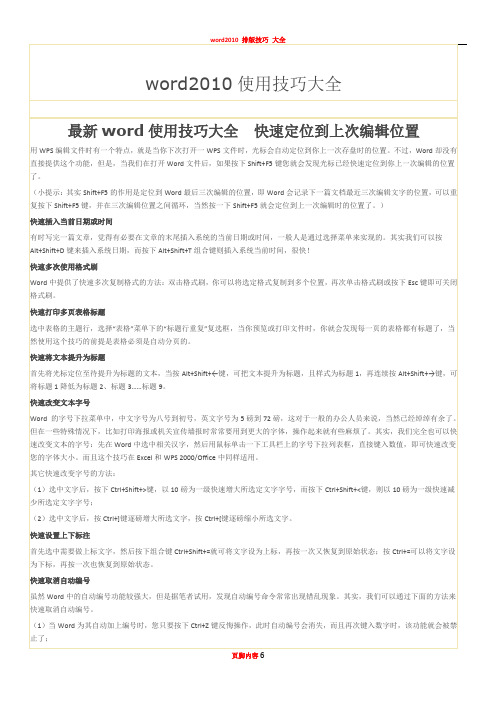
word2010使用技巧大全最新word使用技巧大全快速定位到上次编辑位置用WPS编辑文件时有一个特点,就是当你下次打开一WPS文件时,光标会自动定位到你上一次存盘时的位置。
不过,Word却没有直接提供这个功能,但是,当我们在打开Word文件后,如果按下Shift+F5键您就会发现光标已经快速定位到你上一次编辑的位置了。
(小提示:其实Shift+F5的作用是定位到Word最后三次编辑的位置,即Word会记录下一篇文档最近三次编辑文字的位置,可以重复按下Shift+F5键,并在三次编辑位置之间循环,当然按一下Shift+F5就会定位到上一次编辑时的位置了。
)快速插入当前日期或时间有时写完一篇文章,觉得有必要在文章的末尾插入系统的当前日期或时间,一般人是通过选择菜单来实现的。
其实我们可以按Alt+Shift+D键来插入系统日期,而按下Alt+Shift+T组合键则插入系统当前时间,很快!快速多次使用格式刷Word中提供了快速多次复制格式的方法:双击格式刷,你可以将选定格式复制到多个位置,再次单击格式刷或按下Esc键即可关闭格式刷。
快速打印多页表格标题选中表格的主题行,选择“表格”菜单下的“标题行重复”复选框,当你预览或打印文件时,你就会发现每一页的表格都有标题了,当然使用这个技巧的前提是表格必须是自动分页的。
快速将文本提升为标题首先将光标定位至待提升为标题的文本,当按Alt+Shift+←键,可把文本提升为标题,且样式为标题1,再连续按Alt+Shift+→键,可将标题1降低为标题2、标题3……标题9。
快速改变文本字号Word 的字号下拉菜单中,中文字号为八号到初号,英文字号为5磅到72磅,这对于一般的办公人员来说,当然已经绰绰有余了。
但在一些特殊情况下,比如打印海报或机关宣传墙报时常常要用到更大的字体,操作起来就有些麻烦了。
其实,我们完全也可以快速改变文本的字号:先在Word中选中相关汉字,然后用鼠标单击一下工具栏上的字号下拉列表框,直接键入数值,即可快速改变您的字体大小。
word2010使用技巧大全

word2010使用技巧大全最新word使用技巧大全快速定位到上次编辑位置用WPS编辑文件时有一个特点,就是当你下次打开一WPS文件时,光标会自动定位到你上一次存盘时的位置。
不过,Word却没有直接提供这个功能,但是,当我们在打开Word文件后,如果按下Shift+F5键您就会发现光标已经快速定位到你上一次编辑的位置了。
(小提示:其实Shift+F5的作用是定位到Word最后三次编辑的位置,即Word会记录下一篇文档最近三次编辑文字的位置,可以重复按下Shift+F5键,并在三次编辑位置之间循环,当然按一下Shift+F5就会定位到上一次编辑时的位置了。
)快速插入当前日期或时间有时写完一篇文章,觉得有必要在文章的末尾插入系统的当前日期或时间,一般人是通过选择菜单来实现的。
其实我们可以按Alt+Shift+D键来插入系统日期,而按下Alt+Shift+T组合键则插入系统当前时间,很快!快速多次使用格式刷Word中提供了快速多次复制格式的方法:双击格式刷,你可以将选定格式复制到多个位置,再次单击格式刷或按下Esc键即可关闭格式刷。
快速打印多页表格标题选中表格的主题行,选择“表格”菜单下的“标题行重复”复选框,当你预览或打印文件时,你就会发现每一页的表格都有标题了,当然使用这个技巧的前提是表格必须是自动分页的。
快速将文本提升为标题首先将光标定位至待提升为标题的文本,当按Alt+Shift+←键,可把文本提升为标题,且样式为标题1,再连续按Alt+Shift+→键,可将标题1降低为标题2、标题3……标题9。
快速改变文本字号Word 的字号下拉菜单中,中文字号为八号到初号,英文字号为5磅到72磅,这对于一般的办公人员来说,当然已经绰绰有余了。
但在一些特殊情况下,比如打印海报或机关宣传墙报时常常要用到更大的字体,操作起来就有些麻烦了。
其实,我们完全也可以快速改变文本的字号:先在Word中选中相关汉字,然后用鼠标单击一下工具栏上的字号下拉列表框,直接键入数值,即可快速改变您的字体大小。
word 2010的基本操作

• 提示:
•常用字体如wingdings、wingdings2、 wingdings3 ; •一次可插入多个符号; •可通过“字体”按钮组重置符号格式。
应用举例: 例3 请在文本中按要求插入相关符号。 • 在文档第一段开始插入“铅笔”图标(),红色,一号; • 在文档结尾处插入“计算机”图标(),蓝色,三号,倾斜、加粗。
(2)文本的调整 •换段:Enter; •分页:Ctrl+Enter; •删除:
•Delete(逐一删除光标后的内容), •BackSpace(逐一删除光标前的内容) •方法:按Insert键或单击状态栏中的“改写”按钮; •区别:添加;替换,先擦后写;
•插入与改写:
(3)插入符号 • 方法:
•打开“插入”选项卡,单击“符号”按钮组中的“符号”按钮,打开“符号” 对话框选定并插入所需符号。
在功能区下方显示; 在功能五上方显示;
工具的添加与删除:
方法:勾选或取消勾选“自定义快速访问工具栏”中的按钮。 补充:所需工具没有出现在列表中时,单击 “其他命令”,打开对话框可进一步设置。
(2)标尺的显示与隐藏 方法:视图-显示-标尺 (3)滚动条的显示与隐藏 方法:文件-选项-高级-显示-显示水平滚动条/显示垂直滚动条 (4)Word文档背景色的设置(win7 操作系统) 方法:控制面板-个性化-更改主题-窗口颜色-高级外观-窗口-颜色 补充 :在Word2010中可以设置当前文档的背景颜色(页面布局-页面背景-页 面颜色)
• 替换: • 主要功能:
• 快速纠错; • 格式替换; • 提高文本录入速度; • • • • • 查找内容 替换为 格式设置 搜索选项 格式撤销
• 方法:
(完整版)Office2010常用快捷键汇总
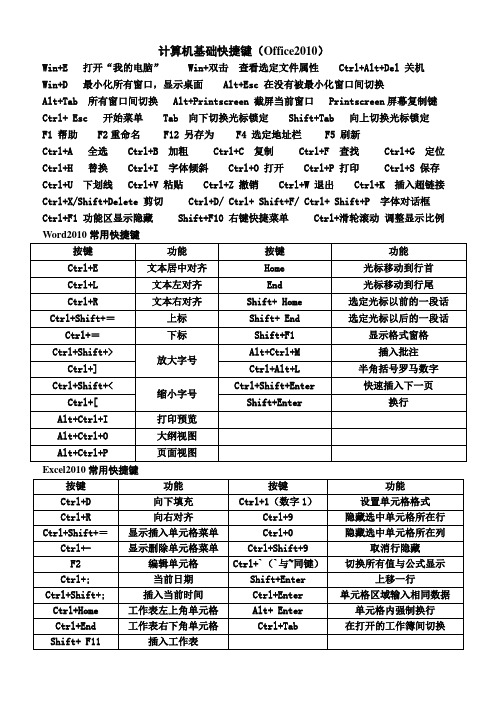
计算机基础快捷键(Office2010)
Win+E 打开“我的电脑” Win+双击查看选定文件属性 Ctrl+Alt+Del 关机
Win+D 最小化所有窗口,显示桌面 Alt+Esc 在没有被最小化窗口间切换
Alt+Tab 所有窗口间切换 Alt+Printscreen 截屏当前窗口 Printscreen屏幕复制键Ctrl+ Esc 开始菜单 Tab 向下切换光标锁定 Shift+Tab 向上切换光标锁定
F1 帮助 F2重命名F12 另存为F4 选定地址栏 F5 刷新
Ctrl+A 全选 Ctrl+B 加粗 Ctrl+C 复制 Ctrl+F 查找 Ctrl+G 定位Ctrl+H 替换 Ctrl+I 字体倾斜 Ctrl+O 打开 Ctrl+P 打印 Ctrl+S 保存Ctrl+U 下划线 Ctrl+V 粘贴 Ctrl+Z 撤销 Ctrl+W 退出 Ctrl+K 插入超链接Ctrl+X/Shift+Delete 剪切 Ctrl+D/ Ctrl+ Shift+F/ Ctrl+ Shift+P 字体对话框Ctrl+F1 功能区显示隐藏 Shift+F10 右键快捷菜单 Ctrl+滑轮滚动调整显示比例Word2010常用快捷键
Excel2010常用快捷键
PowerPoint2010常用快捷键
分类快捷键:。
- 1、下载文档前请自行甄别文档内容的完整性,平台不提供额外的编辑、内容补充、找答案等附加服务。
- 2、"仅部分预览"的文档,不可在线预览部分如存在完整性等问题,可反馈申请退款(可完整预览的文档不适用该条件!)。
- 3、如文档侵犯您的权益,请联系客服反馈,我们会尽快为您处理(人工客服工作时间:9:00-18:30)。
Word > 辅助功能Microsoft Office Word 的键盘快捷方式全部隐藏本帮助主题中描述的键盘快捷方式是指美式键盘布局。
其他键盘布局上的键可能与美式键盘上的键不完全对应。
本文不介绍如何为宏或自动图文集自定义键盘快捷方式或创建键盘快捷方式。
有关详细信息,请单击“另请参阅”部分中的链接。
本文内容查找和使用键盘快捷方式Microsoft Office 基础导航Office Fluent 功能区Microsoft Office Word 快速参考功能键参考查找和使用键盘快捷方式如果键盘快捷方式要求同时按下两个或更多按键,在Microsoft Word 2010 帮助中将使用加号(+) 分隔要按下的键。
如果键盘快捷方式要求在按下一个键后紧接着按另一个键,则使用逗号(,) 分隔要按下的键。
使用键盘展开各部分若要展开本文的所有部分,请按Tab 直到选中“全部显示”,然后按 Enter。
再次如果仅展开本文的一个部分,则按Tab 直到选中该部分标题和加号,然后按Enter。
搜索本文在开始搜索之前,请按Tab 直到选中“全部显示”,然后按 Enter。
1. 按Ctrl+F。
此时将打开“搜索”对话框,并且光标已就位,您可以随时键入内容。
2. 在框中键入搜索文本。
3. 按Enter。
打印本文若要打印本主题,请按Tab 直到选中“全部显示”,按 Enter,然后按Ctrl+P。
返回页首Microsoft Office 基础显示和使用窗口要执行此操作请按切换到下一个窗口。
Alt+Tab切换到上一个窗口。
Alt+Shift+Tab关闭活动窗口。
Ctrl+W 或Ctrl+F4在将活动窗口最大化后再还原其大小。
Alt+F5F6从程序窗口中的一个任务窗格移动到另一个任务窗格(沿顺时针方向)。
可能需要多次按F6。
从程序窗口中的一个任务窗格移动到另一个任务窗格(逆时针方向)。
Shift+F6当有多个窗口打开时,切换到下一个窗口。
Ctrl+F6切换到上一个窗口。
Ctrl+Shift+F6 将所选的窗口最大化或还原其大小。
Ctrl+F10将屏幕上的图片复制到剪贴板上。
Print Screen将所选窗口上的图片复制到剪贴板上。
Alt+Print Screen 使用对话框要执行此操作请按Alt+F6从打开的对话框切换回文档(适用于支持该行为的对话框,如“查找和替换”)。
移至下一个选项或选项组。
Tab移至上一个选项或选项组。
Shift+Tab切换到对话框中的下一个选项卡。
Ctrl+Tab切换到对话框中的上一个选项卡。
Ctrl+Shift+Tab在打开的下拉列表中的各选项之间或一组选项中的各选项之间移动。
箭头键执行分配给所选按钮的操作;选中或清除所选的复选框。
空格键选择选项;选中或清除复选框。
Alt+选项中加下划线的字母打开所选的下拉列表。
Alt+向下键从下拉列表中选择选项。
下拉列表中某个选项的首字母关闭所选的下拉列表;取消命令并关闭对话框。
Esc运行选定的命令。
Enter使用对话框内的编辑框编辑框是个空白区域,可以在其中键入或粘贴条目,例如用户名或文件夹的路径。
要执行此操作请按移至条目的开头。
Home移至条目的结尾。
End向左或向右移动一个字符。
向左键或向右键向左移动一个字词。
Ctrl+向左键向右移动一个字词。
Ctrl+向右键向左选取或取消选取一个字符。
Shift+向左键向右选取或取消选取一个字符。
Shift+向右键向左选取或取消选取一个单词。
Ctrl+Shift+向左键向右选取或取消选取一个单词。
Ctrl+Shift+向右键选择从插入点到条目开头之间的内容。
Shift+Home选择从插入点到条目结尾之间的内容。
Shift+End使用“打开”和“另存为”对话框要执行此操作请按显示“打开”对话框。
Ctrl+F12 或Ctrl+O 显示“另存为”对话框。
F12打开选中的文件夹或文件。
Enter打开所选文件夹的上一级文件夹。
Backspace删除所选文件夹或文件。
Delete显示选中项目(例如文件夹或文件)的快捷菜单。
Shift+F10向前移动浏览选项。
Tab向后移动浏览选项。
Shift+Tab打开“查找范围”列表。
F4 或Alt+I撤消和恢复操作要执行此操作请按取消操作。
Esc撤消上一个操作。
Ctrl+Z恢复或重复操作。
Ctrl+Y访问和使用任务窗格和库要执行此操作请按F6从程序窗口中的一个任务窗格移动到另一个任务窗格。
(可能需要多次按F6。
)菜单为活动状态时,移到任务窗格。
(可能需要按Ctrl+Tab 多次。
)Ctrl+Tab如果任务窗格处于活动状态,选择该任务窗格中的下一个或上一个选项。
Tab 或Shift+Tab 显示任务窗格菜单上的整个命令集。
Ctrl+空格键执行分配给所选按钮的操作。
空格键或Enter打开选中库项目的下拉菜单。
Shift+F10选择库中的第一个或最后一个项目。
Home 或End在选中的库列表中向上或向下滚动。
Page Up 或PageDown关闭任务窗格1. 必要时,可按F6 移动到任务窗格。
2. 按Ctrl+空格键。
3. 使用箭头键选择“关闭”,然后按 Enter。
移动任务窗格1. 必要时,可按F6 移动到任务窗格。
2. 按Ctrl+空格键。
3. 使用箭头键选择“移动”,然后按 Enter。
4. 使用箭头键移动任务窗格,然后按Enter。
调整任务窗格大小1. 必要时,可按F6 移动到任务窗格。
2. 按Ctrl+空格键。
3. 使用箭头键选择“大小”,然后按 Enter 。
4. 使用箭头键调整任务窗格大小,然后按 Enter 。
访问和使用智能标记要执行此操作请按 显示选中项目的快捷菜单。
Shift+F10显示智能标记、“自动更正选项”按钮或“粘贴选项”按钮的菜单或消息。
如果存在多个智能标记,则切换到下一个智能标记并显示其菜单或消息。
Alt+Shift+F10在智能标记菜单中的选项之间移动。
箭头键 在智能标记菜单上对所选的项目执行操作。
Enter 关闭智能标记菜单或消息。
Esc提示可以要求当智能标记出现时使用声音提示。
要听到音频提示,必须具有声卡。
还必须在计算机上安装 Microsoft Office Sounds 。
如果能够访问 Internet ,可以从 下载 Microsoft Office Sounds 。
在安装声音文件后,请执行下列操作: 1. 按 Alt+F 和 I 打开“Word 选项”。
2. 按 A 选择“高级”,然后按 Tab 移至“使用 Word 时采用的高级选项”。
3. 按 Alt+S 两次移动到“常规”下的“提供声音反馈”复选框,然后按空格键。
4. 重复按 Tab 选择“确定”,然后按 Enter 。
当选中或清除此复选框时,该设置将影响所有支持声音的 Office 程序。
返回页首导航 Office 功能区通过几次按键访问任何命令无论您在程序中的任何位置,使用访问键都可以通过几次按键来快速地使用命令。
Word 2010 中的每一条命令都可以通过使用访问键来进行访问。
大多数命令都可以通过两到五次按键进行访问。
若要使用访问键,请执行下列操作:1. 按Alt。
当前视图中可用的每项功能上都会显示快捷键提示。
2. 按下您要使用的功能上方的快捷键提示中显示的字母。
3. 根据所按的字母,可能会显示其他键提示。
例如,如果在“开始”选项卡处于活动状态时按N,则会显示“插入”选项卡,以及该选项卡上组的键提示。
4. 继续按字母,直到按下要使用的命令或控件所对应的字母为止。
在某些情况下,必须先按下包含该命令的组所对应的字母。
要取消正在执行的操作并隐藏快捷键提示,请按Alt。
在不使用鼠标的情况下更改键盘焦点使用键盘对具有Office 功能区的程序进行操作的另一种方法是,在选项卡和命令之间移动焦点,直到找到要使用的功能为止。
下表列出了在不使用鼠标的情况下移动键盘焦点的一些方法。
要执行此操作请按选择功能区的活动选项卡,并激活访问键。
Alt 或F10。
再次按下这两个键中的任意一个,以移回到文档并取消访问键。
移至功能区的另一个选项卡。
先按F10 选择活动选项卡,然后按向左键或向右键展开或折叠功能区。
Ctrl+F1显示所选命令的快捷菜单。
Shift+F10移动焦点,以选择窗口中的以下各区域:功能区的活动选项卡任何打开的任务窗格窗口底部的状态栏您的文档F6分别在功能区上的各命令之间向前或向后移动焦点。
Tab 或Shift+Tab分别在功能区上的各项之间向下、向上、向左或向右移动。
向下键、向上键、向左键或向右键激活功能区上所选的命令或控件。
空格键或Enter打开功能区上所选的菜单或库。
空格键或Enter激活功能区上的命令或控件,以便可以修改某个值。
EnterEnter完成对功能区上某个控件中的值的修改,并将焦点移回文档中。
F1获取有关功能区上所选的命令或控件的帮助。
(如果没有与所选的命令相关联的帮助主题,则显示有关该程序的一般帮助主题。
)返回页首Microsoft Office Word 快速参考Microsoft Office Word 中的常规任务要执行此操作请按创建不间断空格。
Ctrl+Shift+空格键创建不间断连字符。
Ctrl+Shift+连字符(-)使字符变为粗体。
Ctrl+B使字符变为斜体。
Ctrl+I为字符添加下划线。
Ctrl+U将字号减小一个值。
Ctrl+Shift+<将字号增大一个值。
Ctrl+Shift+>将字号减小 1 磅。
Ctrl+[将字号增大 1 磅。
Ctrl+]删除段落或字符格式。
Ctrl+空格键复制所选文本或对象。
Ctrl+C剪切所选文本或对象。
Ctrl+X粘贴文本或对象。
Ctrl+V选择性粘贴Ctrl+Alt+V仅粘贴格式Ctrl+Shift+V撤消上一个操作。
Ctrl+Z恢复上一个操作。
Ctrl+Y打开“字数统计”对话框。
Ctrl+Shift+G处理文档和网页创建、查看和保存文档要执行此操作请按创建新文档。
Ctrl+N打开文档。
Ctrl+O关闭文档。
Ctrl+W拆分文档窗口。
Alt+Ctrl+S撤消拆分文档窗口。
Alt+Shift+C 或Alt+Ctrl+S保存文档。
Ctrl+S查找、替换和浏览文本要执行此操作请按打开“导航”任务窗格(搜索文档)。
Ctrl+F重复查找(在关闭“查找和替换”窗口之后)。
Alt+Ctrl+Y 替换文字、特定格式和特殊项。
Ctrl+H定位至页、书签、脚注、表格、注释、图形或其他位置。
Ctrl+G在最后四个已编辑过的位置之间进行切换。
Alt+Ctrl+ZAlt+Ctrl+Home 打开一个浏览选项列表,按箭头键选择一个选项,然后按Enter 使用选定的选项对文档进行浏览。
移至上一个浏览对象(在浏览选项中设置)。
